- Beranda
- Komunitas
- Tech
- Internet Service & Networking
SETTING ACCESS POINT TP LINK TL-WA 901 ND UNTUK MODE CLIENT
TS
argayudhaweb
SETTING ACCESS POINT TP LINK TL-WA 901 ND UNTUK MODE CLIENT
ARGAYUDHAADHIPRAMA.COM, pada kesempatan kali ini penulis akan menjelaskan tentang cara setting wireless n access point tp-link tl-wa901nd sebagai client. Sebelumnya saya sudah menjelaskan pengertian dan fungsi Access Point, klik link di bawah ini jika belum mengerti tentang pengertian dan fungsi access point.
http://www.argayudhaadhiprama.com/pe...dan-fungsinya/
Sebelum penulis jelaskan tentang cara setting atau konfigurasi Wireless N Access Point TP-LINK TL-WA901ND, penulis akan menyiapkan alat dan bahan.
Alat dan Bahan :
1. Access Point

2. Adaptor dan POE

3. Kabel UTP category 5E

Sebelum saya melanjutkan untuk mensetting Access Point saya akan memberitahukan hal penting yang harus diingat oleh teman – teman bahwa Access Point TP-LINK TL-WA901ND bisa disetting sebagai :
1. Access Point Mode
2. Client Mode
3. WDS / Universal Repeater Mode
4. Bridge Mode
5. Multi-SSID Mode
Sekarang saya akan mensetting Access Point TP-LINK TL-WA901ND dengan Client Mode
Langkah – Langkah
1. Colokkan adaptor ke Listrik dan ujungnya ke POE
2. Setelah dicolokkan di POE terdapat 2 port RJ45 yang bertuliskan POE dan LAN
3. Colokkan kabel utp di POE yang bertuliskan POE dengan Access Point TP-LINK TL-
WA901ND karena di Access Point port RJ45 cuma 1 port
4. Colokkan kabel utp di POE yang bertuliskan LAN dengan komputer / laptop ada
Kurang lebih Hasilnya akan seperti gambar di bawah

5. Sekarang Masuk ke settingan TP-LINK TL-WA901ND, pertama masuk ke halaman Login Page. Untuk membuka halaman login page TP-LINK TL-WA901ND ketikkan http://tplinkap.net dengan user : admin, dan password : admin. bila tp-link yang teman – teman punya berbeda tipe bisa dilihat di belakang access point.nya atau baca buku panduan tp-link.nya.
ini gambar login page TP-LINK TL-WA901ND
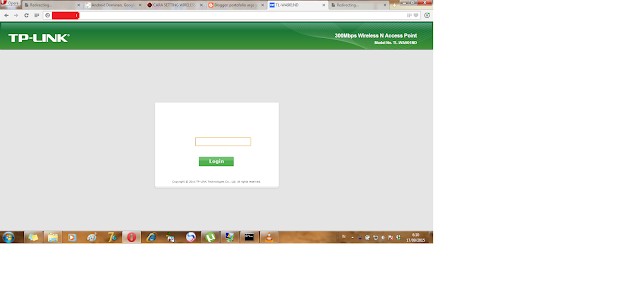
6. Setelah masuk ke TP-LINK TL-WA901ND pilih Quick Setup
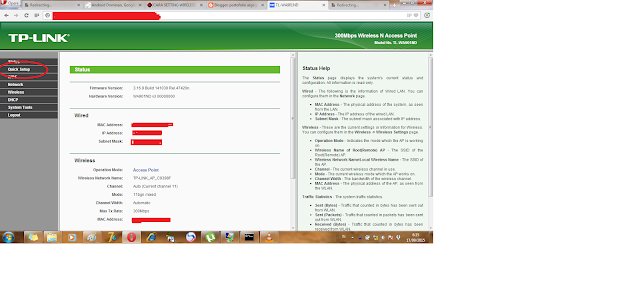
7. Setelah klik Next maka akan muncul halaman Mode, pilih Mode Client setelah itu klik Next lagi, lihat gambar di bawah supaya lebih jelas
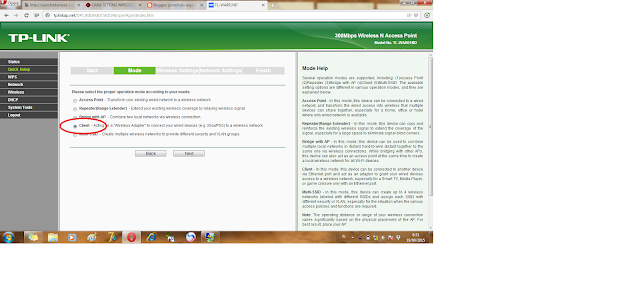
8. Setelah klik next maka akan muncul halaman WIRELESS SETTING, klik survey untuk melihat list wireless yang ada di sekitar kita . Jangan dikasih password karena kita menggunakan mode client
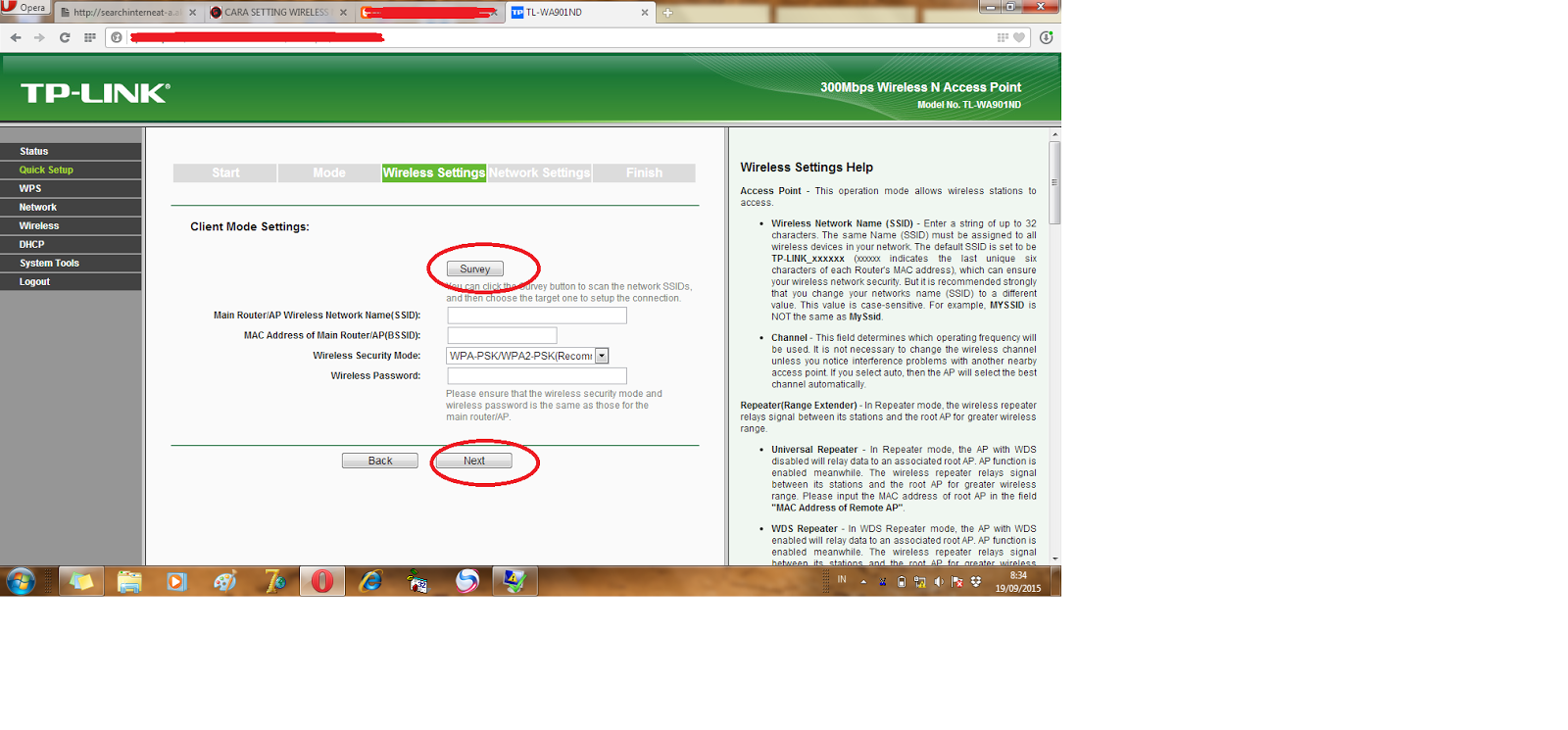
9. Ini adalah contoh list Wireless yang ada di sekitar kita , cari yang tidak dikunci dan click connect
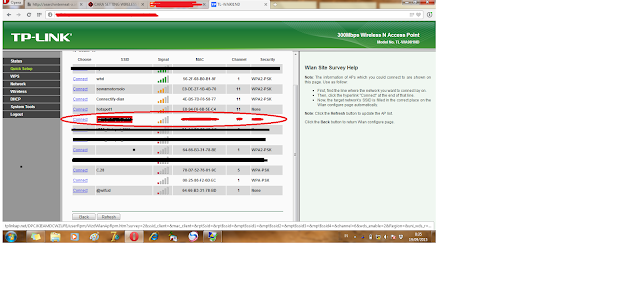
10. Setelah klik next maka akan muncul halaman NETWORK SETTING klik next saja
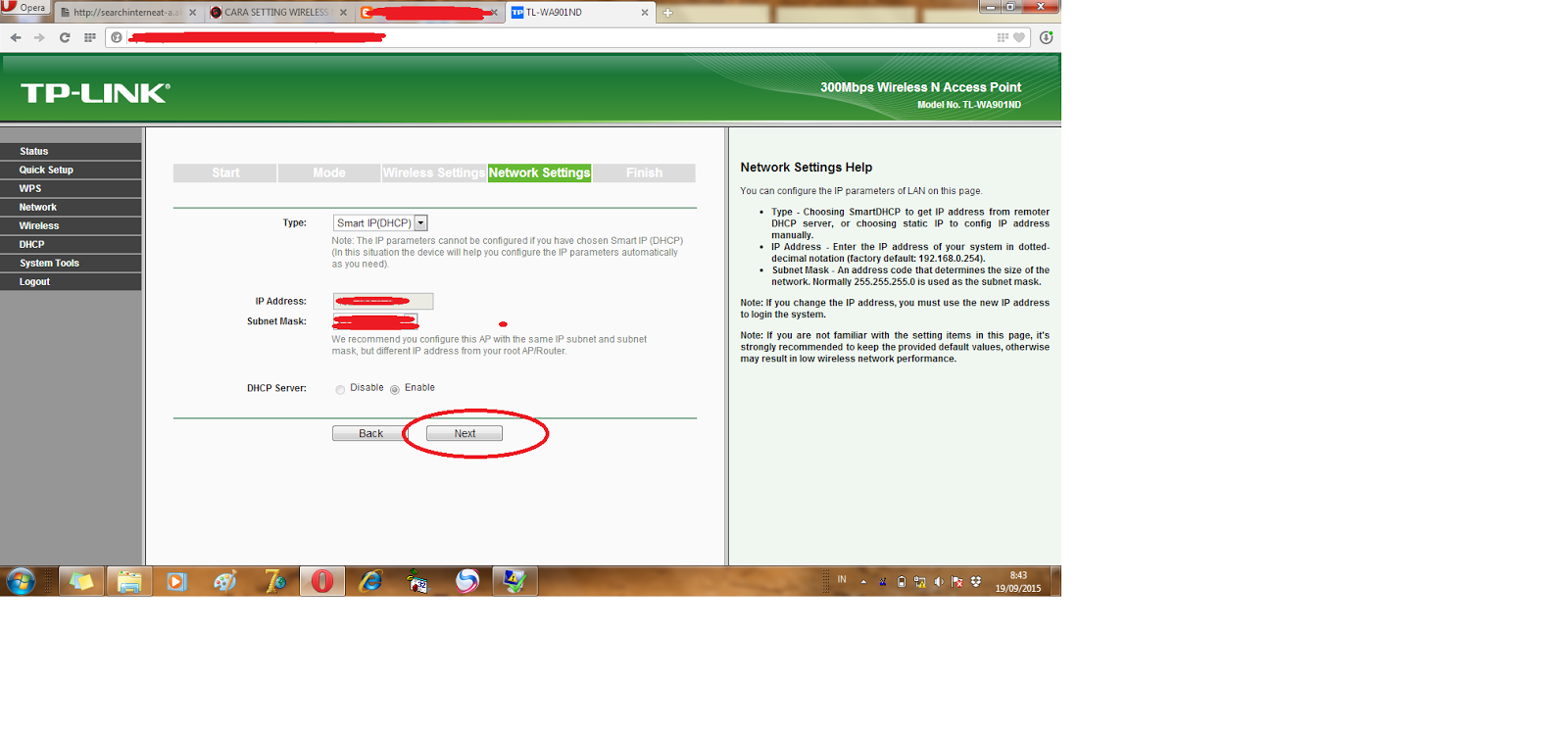
11. Setelah klik next maka akan muncul halaman FINISH , disini kita akan melihat informasi mengenai wireless yang kita koneksikan tadi jika sudah klik FINISH
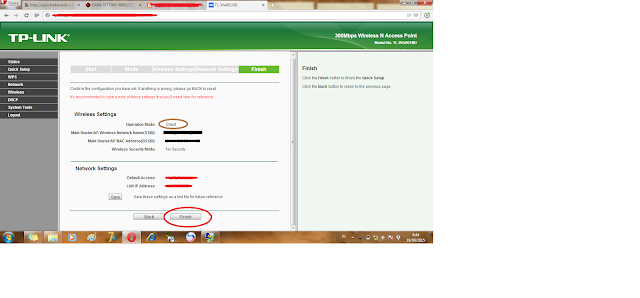
12. Setelah klik FINISH kita akan melihat apakah wireless yang kita koneksikan bisa mengirimkan dan menerima paket data, kalau bisa akan muncul angka di RECEIVER dan SENT, lihat gambar yang dilingkari merah
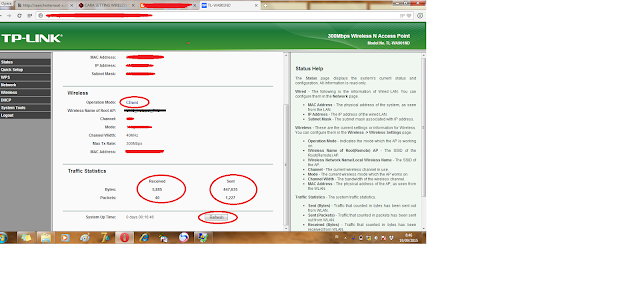
Setelah bisa mengirimkan dan menerima paket data kita coba untuk melakukan ping ke DNS google, bila bisa akan tampak seperti gambar di bawah dan kita bisa berinternetan
ping dns google
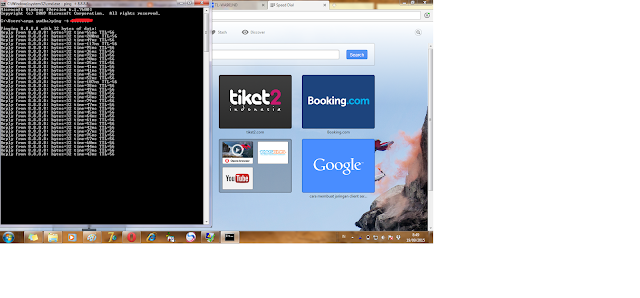
Tag = access point tp link
Editor : Arga Yudha Adhiprama
sumber : http://www.argayudhaadhiprama.com/ca...a901nd-client/
http://www.argayudhaadhiprama.com/pe...dan-fungsinya/
Sebelum penulis jelaskan tentang cara setting atau konfigurasi Wireless N Access Point TP-LINK TL-WA901ND, penulis akan menyiapkan alat dan bahan.
Alat dan Bahan :
1. Access Point
2. Adaptor dan POE
3. Kabel UTP category 5E
Sebelum saya melanjutkan untuk mensetting Access Point saya akan memberitahukan hal penting yang harus diingat oleh teman – teman bahwa Access Point TP-LINK TL-WA901ND bisa disetting sebagai :
1. Access Point Mode
2. Client Mode
3. WDS / Universal Repeater Mode
4. Bridge Mode
5. Multi-SSID Mode
Sekarang saya akan mensetting Access Point TP-LINK TL-WA901ND dengan Client Mode
Langkah – Langkah
1. Colokkan adaptor ke Listrik dan ujungnya ke POE
2. Setelah dicolokkan di POE terdapat 2 port RJ45 yang bertuliskan POE dan LAN
3. Colokkan kabel utp di POE yang bertuliskan POE dengan Access Point TP-LINK TL-
WA901ND karena di Access Point port RJ45 cuma 1 port
4. Colokkan kabel utp di POE yang bertuliskan LAN dengan komputer / laptop ada
Kurang lebih Hasilnya akan seperti gambar di bawah
5. Sekarang Masuk ke settingan TP-LINK TL-WA901ND, pertama masuk ke halaman Login Page. Untuk membuka halaman login page TP-LINK TL-WA901ND ketikkan http://tplinkap.net dengan user : admin, dan password : admin. bila tp-link yang teman – teman punya berbeda tipe bisa dilihat di belakang access point.nya atau baca buku panduan tp-link.nya.
ini gambar login page TP-LINK TL-WA901ND
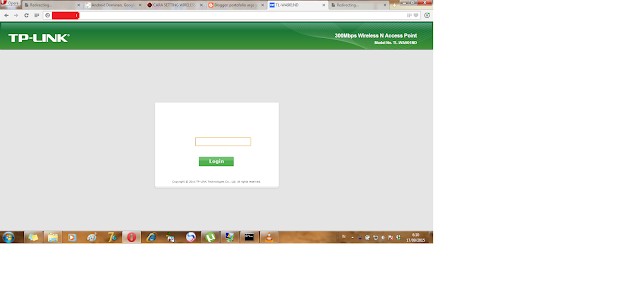
6. Setelah masuk ke TP-LINK TL-WA901ND pilih Quick Setup
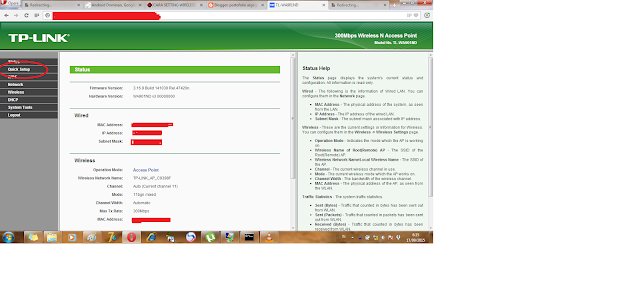
7. Setelah klik Next maka akan muncul halaman Mode, pilih Mode Client setelah itu klik Next lagi, lihat gambar di bawah supaya lebih jelas
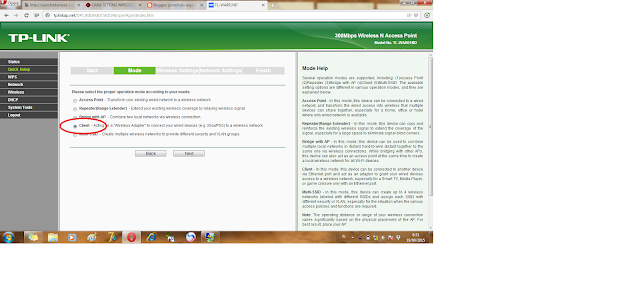
8. Setelah klik next maka akan muncul halaman WIRELESS SETTING, klik survey untuk melihat list wireless yang ada di sekitar kita . Jangan dikasih password karena kita menggunakan mode client
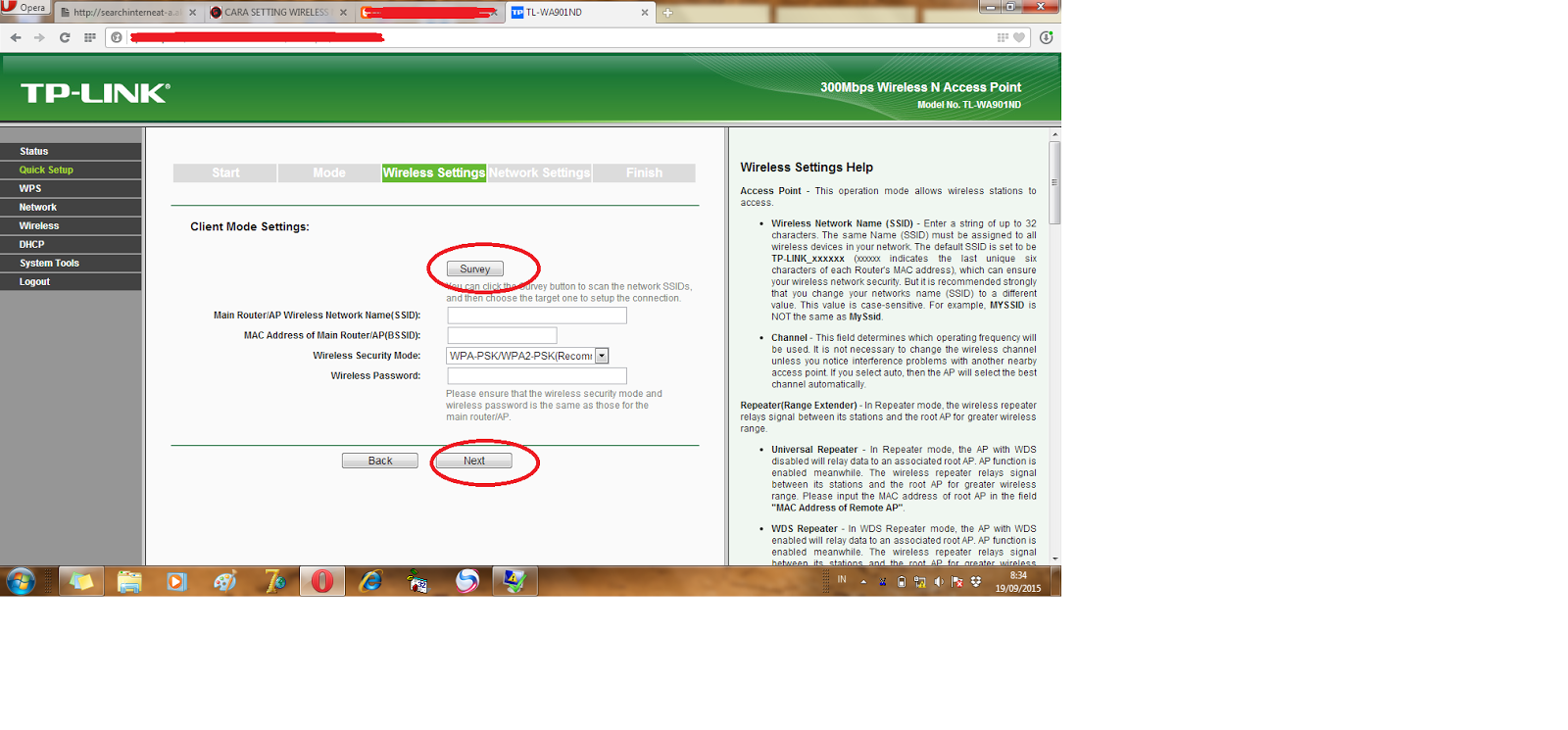
9. Ini adalah contoh list Wireless yang ada di sekitar kita , cari yang tidak dikunci dan click connect
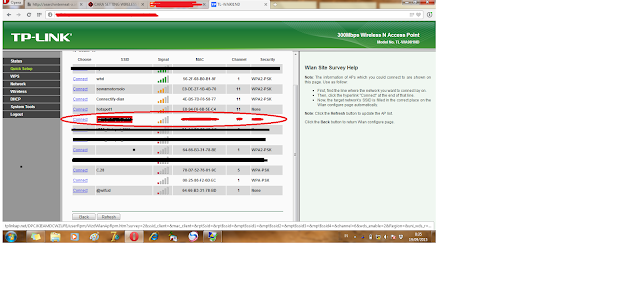
10. Setelah klik next maka akan muncul halaman NETWORK SETTING klik next saja
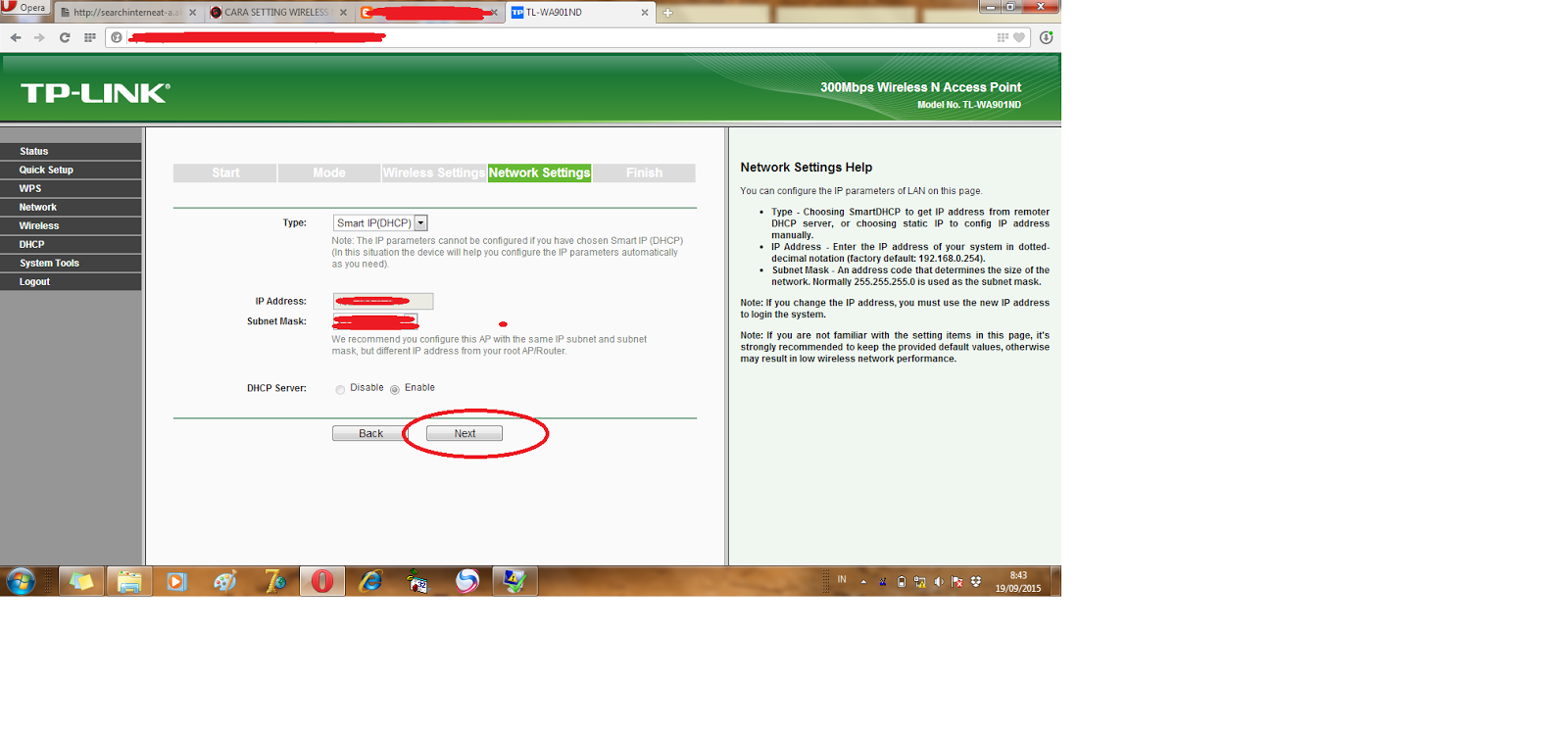
11. Setelah klik next maka akan muncul halaman FINISH , disini kita akan melihat informasi mengenai wireless yang kita koneksikan tadi jika sudah klik FINISH
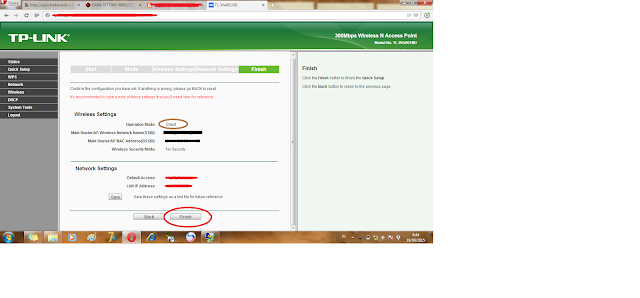
12. Setelah klik FINISH kita akan melihat apakah wireless yang kita koneksikan bisa mengirimkan dan menerima paket data, kalau bisa akan muncul angka di RECEIVER dan SENT, lihat gambar yang dilingkari merah
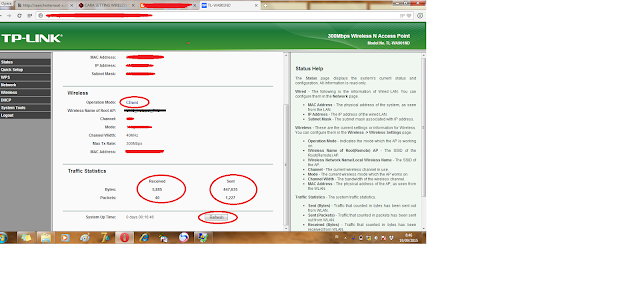
Setelah bisa mengirimkan dan menerima paket data kita coba untuk melakukan ping ke DNS google, bila bisa akan tampak seperti gambar di bawah dan kita bisa berinternetan
ping dns google
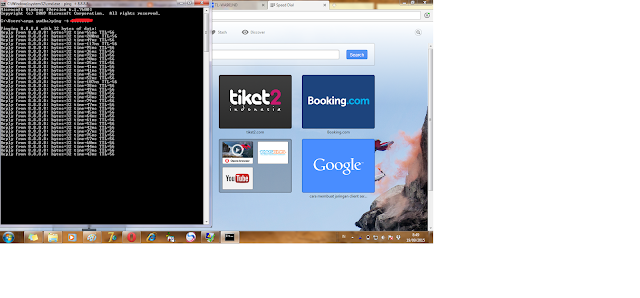
Tag = access point tp link
Editor : Arga Yudha Adhiprama
sumber : http://www.argayudhaadhiprama.com/ca...a901nd-client/
0
6.5K
1
Komentar yang asik ya
Urutan
Terbaru
Terlama
Komentar yang asik ya
Komunitas Pilihan